Có gì mới trong phiên bản tháng 10 của Adobe Photoshop CC?
Bản cập nhật tháng 10 của Adobe Photoshop CC đem đến nhiều tính năng mới hỗ trợ đặc biệt cho các họa sĩ cũng như các nhà thiết kế.
Mới đây Adobe đã tung ra phiên bản tháng 10 của Photoshop CC với nhiều tính năng mới, giúp cho các họa sĩ cũng như các nhà thiết kế có thể làm việc hiệu quả hơn; đồng thời cũng khiến những người mới bắt đầu tiếp cận với Photoshop có thể dễ dàng sử dụng phần mềm này hơn. Hãy cùng chúng tôi điểm qua những tính năng mới nhất của phiên bản này nhé.
Các tính năng liên quan đến Brush
Vuốt mượt nét vẽ
Ở phiên bản tháng 10 này, Adobe đã thêm vào tính năng điều chỉnh mức độ tự động vuốt mượt nét vẽ của người sử dụng. Trên thanh tùy chỉnh của các công cụ Brush, Pencil, Mixer Brush và Eraser sẽ có thêm thuộc tính Smoothing với giá trị điều chỉnh từ 0 đến 100, trong đó, 0 là mức độ làm mịn cơ bản trong các phiên bản Photoshop trước đây. Khi tăng giá trị này lên, Photoshop cũng sẽ tăng cường mức độ làm mịn cho nét vẽ của bạn.
Bên cạnh đó, Adobe còn cho phép người sử dụng tùy ý lựa chọn các chế độ làm mịn nét vẽ khác nhau, bằng cách bấm vào icon bánh răng trên thanh tùy chỉnh:
- Pulled String Mode: Chỉ vẽ khi kéo dây. Các chuyển động của con trỏ trong phạm vi làm mịn sẽ không để lại nét.
- Stroke Catch Up: Cho phép nét vẽ tiếp tục đuổi theo tới vị trí con trỏ khi bạn tạm dừng. Tắt chế độ này thì nét vẽ sẽ không xuất hiện ngay khi con trỏ của bạn dừng di chuyển.
- Catch-Up On Stroke End: Cho phép nét vẽ tiếp tục đuổi theo đến vị trí cuối cùng của con trỏ nơi bạn nhả click chuột.
- Adjust For Zoom: Điều chỉnh chế độ làm mịn để tránh việc tạo ra các nét bị gai khi bạn phóng to tranh vẽ.
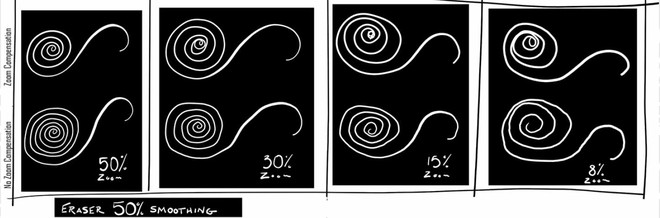
Nâng cấp tính năng quản lý Brush
Với phiên bản cập nhật này, người sử dụng có thể dễ dàng quản lý "thư viện" Brush của mình hơn, thông qua việc cho phép xếp các loại Brush vào các thư mục và thư mục con khác nhau.
Bên cạnh đó, bạn cũng có thể lưu các tùy chỉnh với Brush trở thành Preset để sử dụng cho những lần sau.
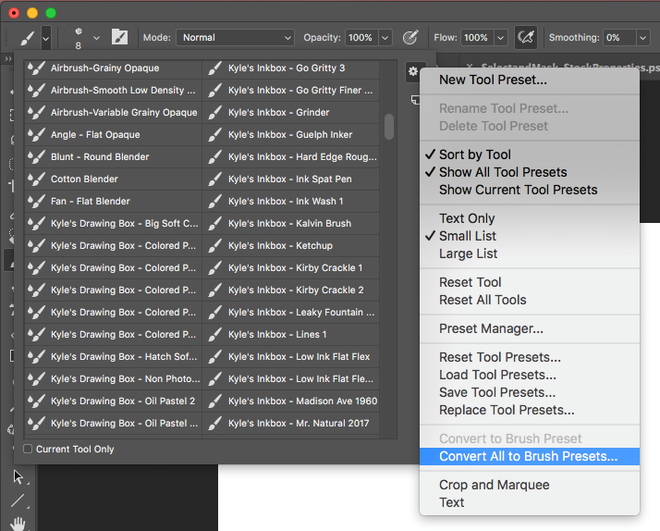
Ở phiên bản này, bạn cũng có thể tùy chọn hiển thị các thông tin về Brush mà bạn muốn thấy:
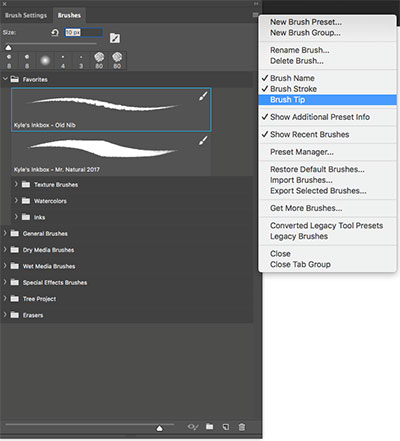
Truy cập vào các tấm hình trong Lightroom từ Photoshop
Với phiên bản Photoshop mới này, bạn có thể truy cập vào các bức ảnh được đồng bộ trong Adobe Lightroom ngay từ giao diện Start của Photoshop, thông qua tab Lr Photos. Sau khi chọn những bức ảnh mà bạn muốn chỉnh sửa bằng Photoshop, nhấn vào nút Import Selected và Photoshop sẽ tự động mở chúng ra để làm việc.
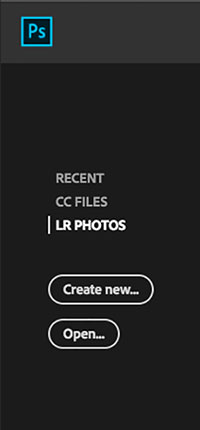
Font chữ tùy biến
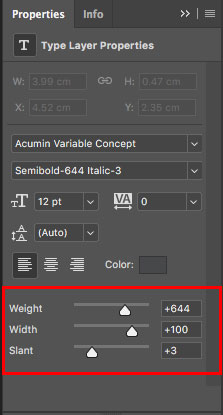
Với phiên bản tháng 10 này, Adobe Photoshop đã chính thức hỗ trợ định dạng Variable Font - một loại Font chữ cho phép người dùng có thể tùy ý điều chỉnh độ đậm, độ giãn cũng như độ nghiêng của chữ. Bạn có thể kéo thanh điều chỉnh các thuộc tính này tại tab Properties của những Font chữ dạng Variable.
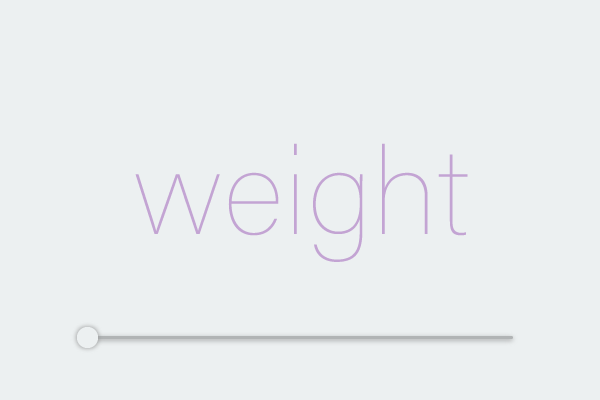
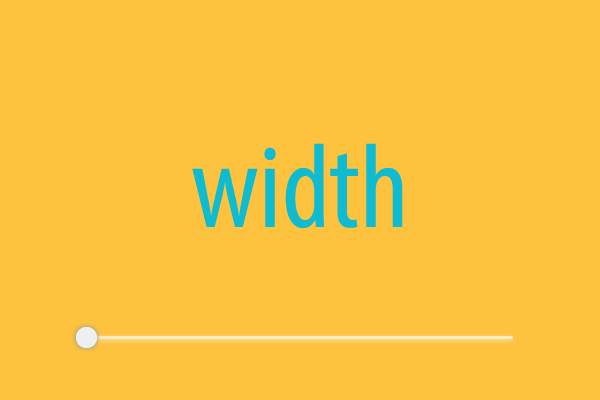
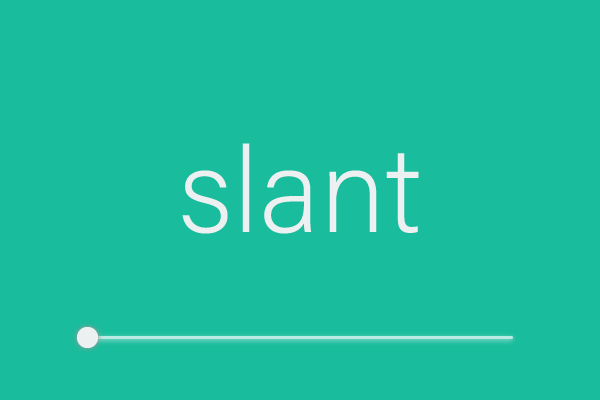
Nhanh chóng chia sẻ các tác phẩm của mình chỉ với vài cú click chuột
Giờ đây, người dùng Adobe Photoshop có thể nhanh chóng chia sẻ các tác phẩm của mình lên mạng xã hội, bằng cách chọn File > Share tại Photoshop. Nếu bạn gửi Email, file của bạn sẽ được gửi dưới định dạng ,psd, còn khi chia sẻ lên mạng xã hội thì chúng sẽ được chuyển sang định dạng JPEG.
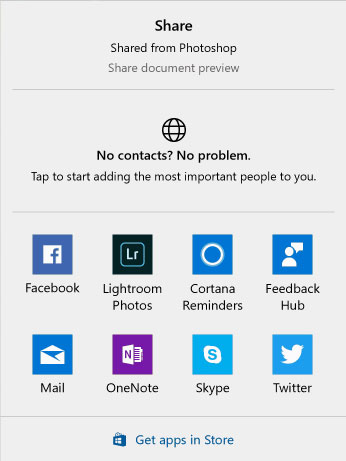
Curvature Pen tool
Với tính năng Curvature mới của Pen tool, việc vẽ các đường path để chỉnh sửa hình ảnh sẽ trở nên nhanh chóng hơn rất nhiều. Bạn có thể trực tiếp chỉnh sửa các đường path, thêm bớt các điểm tùy chỉnh mà không cần phải đổi sang công cụ khác.

Tùy chỉnh màu sắc, độ dày và độ mịn của các đường path
Kể từ phiên bản mới này, các đường path sẽ không chỉ có hai màu trắng và đen nữa, khi bạn có thể tùy ý điều chỉnh màu sắc, cũng như độ dày của các đường này bằng cách bấm vào icon bánh răng của công cụ vẽ path (ví dụ như Pen tool).
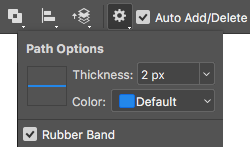
Chỉnh sửa ảnh Panorama bằng Photoshop
Phiên bản tháng 10 của Photoshop cho phép bạn chỉnh sửa những bức ảnh Panorama bằng cách chọn 3D > Spherical Panorama > Import Panorama. Sau đó, bạn sẽ có thể tùy ý điều chỉnh góc nhìn của camera, cũng như sử dụng đầy đủ các công cụ của Photoshop trên đó giống như đang xử lý một bức hình 2D thông thường vậy.
Giao diện hỗ trợ trực quan
Kể từ phiên bản này, khi bạn di chuột tới một số công cụ cơ bản của Photoshop, bên cạnh Tooltip chỉ ra chức năng của công cụ như trước, sẽ có thêm 1 đoạn clip ngắn để người sử dụng có thể nhìn được một cách trực quan cách thức mà công cụ vận hành.
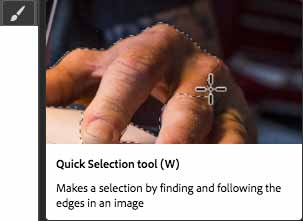
AI Upscale
Giờ đây, khi bạn phóng to hình ảnh bằng Photoshop, hệ thống sẽ sử dụng trí tuệ nhân tạo để tự động làm mịn và làm sắc nét, giúp cho hình ảnh không bị vỡ hạt.
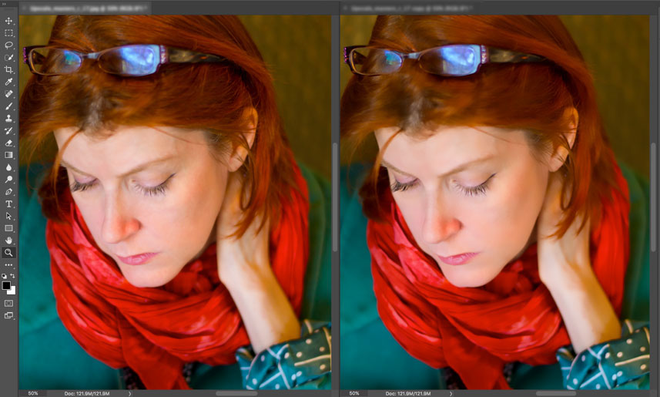
Vẽ đối xứng
Tính năng này cho phép người sử dụng vẽ các nét đối xứng nhau khi sử dụng các công cụ Brush, Pencil và Eraser. Khi sử dụng những công cụ này, trên thanh Option sẽ có biểu tượng con bướm, và bạn có thể chọn các loại trục đối xứng khác nhau để vẽ. Các nét vẽ của bạn sẽ được hiển thị trực tiếp qua trục đối xứng, nhờ đấy mà việc vẽ các chi tiết hay họa tiết đối xứng sẽ trở nên dễ dàng hơn rất nhiều.
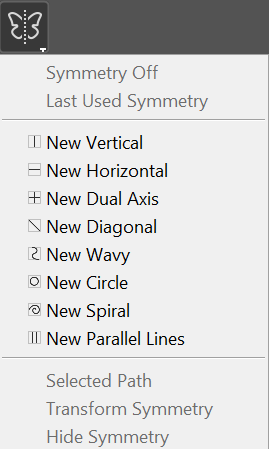
Để kích hoạt tính năng này, hãy vào Preferences > Technology Previews > Enable Paint Symmetry.
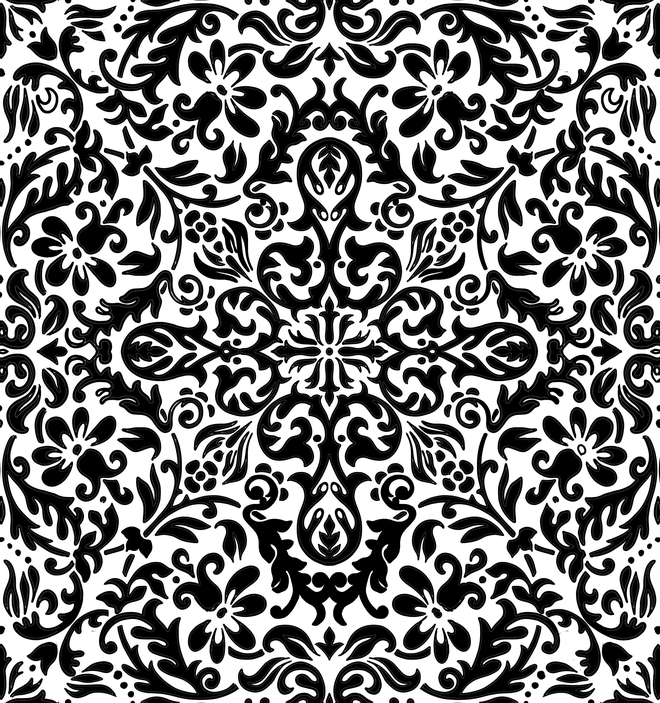
NỔI BẬT TRANG CHỦ

20 năm Google Maps, từ một "bản đồ" kỹ thuật số đến cuộc cách mạng dẫn đường của kỷ nguyên internet
Với mục đích là tạo nên một bản đồ trực tuyến để mọi người tìm đường dễ hơn, giờ đây Google Maps đã thay đổi hoàn toàn cách mọi người nhìn ngắm thế giới và làm việc hàng ngày.

Elon Musk công bố Grok 3: AI “thông minh nhất thế giới”, tuyên bố vượt mặt GPT-4o
